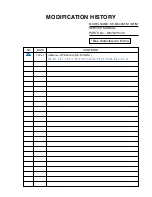imagine
the possibilities
Plasma TV
user manual
Thank you for purchasing this Samsung product.
To receive more complete service, please
register your product at
www.samsung.com/global/register
Model Serial
No.
BN68-01783B-00
Contact SAMSUNG WORLD-WIDE
If you have any questions or comments relating to Samsung products, please contact the SAMSUNG
customer care centre.
Country
Customer Care Centre
Web Site
AUSTRIA
0810 - SAMSUNG(7267864, € 0.07/min)
www.samsung.com/at
BELGIUM
02 201 2418
www.samsung.com/be
CZECH REPUBLIC
800 - SAMSUNG (800-726786)
www.samsung.com/cz
Samsung Zrt., česká organizační složka, Oasis Florenc, Sokolovská394/17, 180 00, Praha 8
DENMARK
8 - SAMSUNG(7267864)
www.samsung.com/dk
EIRE
0818 717 100
www.samsung.com/ie
ESTONIA
800-7267
www.samsung.ee
FINLAND
30 - 6227 515
www.samsung.com/fi
FRANCE
3260 'dites' SAMSUNG (€ 0,15/Min)
0825 08 65 65 (€ 0.15/Min)
www.samsung.com/fr
GERMANY
01805 - SAMSUNG(7267864, € 0.14/Min)
www.samsung.de
HUNGARY
06 - 80 - SAMSUNG(7267864)
www.samsung.com/hu
ITALIA
800 - SAMSUNG(7267864)
www.samsung.com/it
KAZAKHSTAN
8-10-800-500-55-500
www.samsung.com/kz_ru
KYRGYZSTAN
00-800-500-55-500
LATVIA
8000-7267
www.samsung.com/lv
LITHUANIA
8-800-77777
www.samsung.lt
LUXEMBURG
02 261 03 710
www.samsung.com/lu
NETHERLANDS
0900 - SAMSUNG(7267864, € 0.10/Min)
www.samsung.com/nl
NORWAY
3 - SAMSUNG(7267864)
www.samsung.com/no
POLAND
0 - 801 - 1SAMSUNG(172678)
022 - 607 - 93 - 33
www.samsung.com/pl
PORTUGAL
808 20 - SAMSUNG(7267864)
www.samsung.com/pt
RUSSIA
8-800-555-55-55
www.samsung.ru
SLOVAKIA
0800 - SAMSUNG(7267864)
www.samsung.com/sk
SPAIN
902 - 1 - SAMSUNG (902 172 678)
www.samsung.com/es
SWEDEN
075 - SAMSUNG(726 78 64)
www.samsung.com/se
Switzerland
0848 - SAMSUNG(7267864, CHF 0.08/min)
www.samsung.com/ch
TADJIKISTAN
8-10-800-500-55-500
Turkey
444 77 11
www.samsung.com/tr
U.K
0845 SAMSUNG(7267864)
www.samsung.com/uk
UKRAINE
8-800-502-0000
www.samsung.ua
UZBEKISTAN
8-10-800-500-55-500
www.samsung.com/kz_ru
iu]_TWX^_ZiTljUGGGX
YWW_TW`TY\GGG㝘䟸GYaYZa[\